En mi segunda entrada, cuando os hablé de un concurso al que había presentado una de mis novelas, os comenté que había tenido que hacer una portada. Era opcional pero, desde mi punto de vista, todo lo que sea mejorar la presentación, es siempre una buena opción.
Es cierto que hacer una portada no es tarea sencilla y que lo mejor sería poder contratar a un profesional, pero la economía no siempre lo permite. Por eso, para los que no podemos pagar a un experto, a continuación os voy a explicar de manera sencilla, paso a paso, cómo se puede hacer una portada para un e-book. Luego podréis trasladar la guía a cualquier otro tipo de escrito (trabajos de universidad, memorándums e incluso un poster). Quiero dejar claro que este proceso no sirve para portadas tradicionales (de papel) ya que, aunque la base sea la misma, su creación requiere de más tiempo y de otras técnicas de maquetación.
1º) Saber qué queremos expresar y cómo.
Esta es la fase que más tiempo nos va a llevar. Lo primero que debemos hacer es pensar qué tipo de portada queremos. Si va a ser fotográfica, ilustrada, abstracta, concreta, etc. Para tomar ideas, por ejemplo, podéis echar un vistazo a las portadas de los libros publicados de temática parecida a vuestra novela.
En el ejemplo que vamos a seguir, imaginaremos que se trata de una novela negra de misterio en la que los ojos tienen una gran importancia. Así, en esta portada tiene que haber un ojo y lo obtendremos mediante la fotografía. Para ello, he cogido la cámara (no tiene por qué ser profesional, aunque os recomiendo que la imagen sea de calidad para que luego pueda ser manipulada al gusto sin problemas de pixelación) y he utilizado mi propio ojo de modelo.
Cuando no se tienen muchos recursos materiales y económicos, nunca olvidéis que la imaginación es vuestra mejor aliada.
2º) Editar imagen
Una vez tengamos la fotografía adecuada, abriremos un archivo nuevo en Adobe Phothosop con el tamaño de portada que se necesite. Este programa de edición lo podéis descargar de forma gratuita y legal en la propia página de Adobe.
En este caso, el tamaño elegido es 17 x 23,5 cm a 180 píxeles/pulgada de resolución, pero podéis hacerlo al tamaño que queráis.
Una vez abierto el archivo nuevo, pegamos en él nuestra fotografía y comenzamos su transformación. Para pegar la imagen, primero la abriremos en el Photoshop y, teniendo pinchada la herramienta Mover, seleccionáis la imagen y la lanzáis sobre el nuevo archivo. El propio programa la pegará a través de una capa nueva que podremos modificar y transformar sin problemas.
Ahora seleccionaremos esa capa y le cambiaremos el color a la imagen. La pondremos en blanco y negro para darle un toque más interesante. Para ello iremos a menú Imagen>Modo>Escala de grises.
Cuando el programa os pregunte si para hacer la acción queréis acoplar la capa con el fondo, le decís que no. El resultado será el siguiente.
Una vez tengamos la imagen en blanco y negro, llega el momento de jugar con ella en la Galería de filtros porque no queremos que sea tan real. Preferimos un ojo más difuminado donde los rasgos no sean tan claros. Para ello iremos a menú Filtros>Galería de Filtros>Contornos de tinta. Ir moviendo los parámetros hasta conseguir el resultado deseado.
Queremos que la portada, al ser de una novela de crímenes, sea oscura y transmita cierta angustia a través del ojo. Gracias a este filtro y al siguiente paso, lo conseguiremos.
Vamos a seguir cambiando el aspecto de la imagen modificando su tamaño. Queremos un gran ojo que prácticamente ocupe casi toda la portada. Lo haremos mediante Edición>Transformación libre.
Para que la imagen no se deforme acordaros de dejar cliqueada la cadena situada en la parte superior de la barra.
Ir cambiando el tamaño hasta que tengáis algo parecido a la siguiente figura:
3º) Título de la novela
Ahora, una vez que hemos conseguido el fondo de portada que queremos, vamos a escribir el título de la novela (herramienta Texto Horizontal).
Es importante elegir adecuadamente la letra y colocarla bien en la portada. Imaginemos que esta novela se titula Muerte de hielo.
Yo he optado por Orator Std de Tamaño 100 y he divido el título en dos para que fuera más manejable su colocación. En la imagen siguiente podéis ver las características exactas de la letra en el cuadro de carácter.
El color de la letra es claro, casi blanco porque así destaca sobre el fondo oscuro y además se lee mejor. En valores es: #ffffff
4º) Nombre del autor
Sobre cómo poner el nombre, hay varias opciones. Hay quien lo coloca muy grande para destacarlo, pero eso suele ocurrir cuando uno es un escritor consagrado y la sola mención del nombre ya es una garantía. Yo, por el momento, he utilizado una opción más humilde y he destacado el título de la novela en detrimento del mío personal.
El nombre del autor se puede poner con diferente tipografía o con la misma que se ha utilizado para escribir el título. Es cuestión de ir probando. Yo he optado por utilizar la misma (Orator Std), pero he cambiado el tamaño de letra (30). El color también lo he variado. He usado un amarillo con valores: #fcda6b
Para poder seleccionar estos valores de color (tanto en el título como en el nombre) hay que ir al color del texto. Cliquearemos el recuadro de color que aparece en el Menú de Carácter de la letra. En la siguiente imagen podéis ver cómo hacerlo.
Luego guardáis el archivo, a parte de en formato Photoshop por si queréis realizar cambios, en PDF, JPG o JPEG para que enviarlo por correo o subirlo a cualquier plataforma de edición sea más fácil.
Y listo. Portada terminada.
Como habéis visto, es una tarea que requiere cierta práctica, pero sencilla. Es cuestión de saber desde el principio qué es lo que queréis hacer. Si esa parte no está clara, olvidaros del resto porque lo importante al hacer una portada es saber lo que se quiere expresar con ella y lo que queremos que el lector sienta al verla.




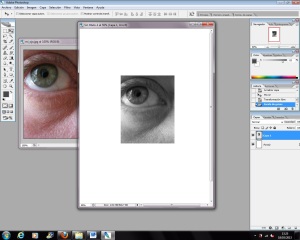

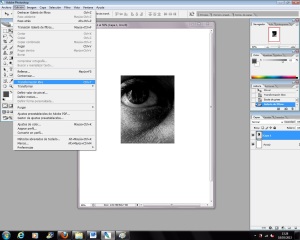


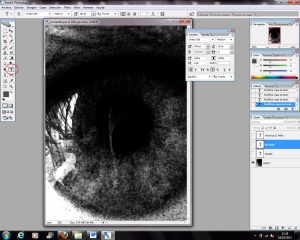



Hola quiero saber , ¿cómo insertar una portada a un libro? , ya tengo hecho mi portada y no se que hacer para que salga como en los demás libros.
Me gustaMe gusta
Hola Roger_vera:
Depende de la plataforma que estés utilizando. Por ejemplo, si es Amazon -es la que yo conozco-, cuando comienzas a subir el libro, después de rellenar datos, título, autor, descripción, etc., pasas a un apartado de contenido propiamente dicho donde se sube el texto y la portada. Se suben los archivos como si adjuntarlas una imagen a un email. Luego la plataforma se encarga de juntarlo todo. En otras plataformas no sé cómo funciona. Espero haberte ayudado. Saludos.
Me gustaMe gusta
Buenos dias Veronica, estoy haciendo pruebas de como crear un ebook, siguiendo los pasos que da el articulo de El Pais, lo he creado en un portatil, y mi pregunta es la siguiente, ¿de que forma subo el archivo epub a mi sitio web?, ¿hay que combertirlo a otro formato?. Un saludo.
Me gustaMe gusta
Hola Leticia:
Lo primero darte las gracias por entrar y participar en el blog.
Respecto a tu pregunta, decirte que la forma de subir archivos a tu sitio web depende del tipo de sitio al que te refieras. Un sitio web suele ser una página web y por lo tanto tendrás unos servidores donde poder alojar tu e-book en el formato que quieras, incluido epub.
En cambio, si se trata de un blog, como el mío, existen una serie de formatos permitidos (Pdf, Docx, Jpg, etc.) y otros que, por el momento, no lo están. Tal sería el caso del formato epub. Si te ocurre esto, te recomiendo que cambies el formato del archivo a uno permitido y listo. Hay programas gratuitos y de fácil manejo como Calibre (http://calibre-ebook.com/) donde puedes cambiar los formatos de forma sencilla y ágil.
Espero haberte ayudado.
Un saludo.
Me gustaMe gusta
Muy ilustrativo 🙂
Me gustaMe gusta
que bonito te ha quedado!!! 😀
Me gustaMe gusta
Gracias. De verdad. Porque es difícil explicar este tipo de cosas sin convertirlas en un tostón 🙂
Me gustaMe gusta
Buen trabajo
Me gustaMe gusta
Gracias. La verdad es que tiene su miga hacer tutoriales.
Me gustaMe gusta